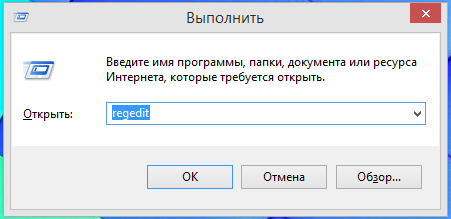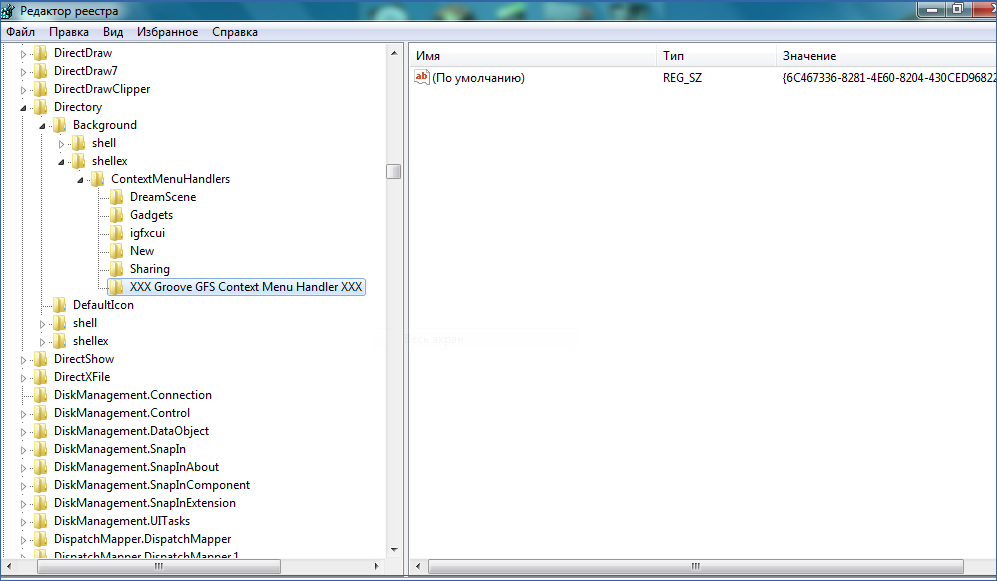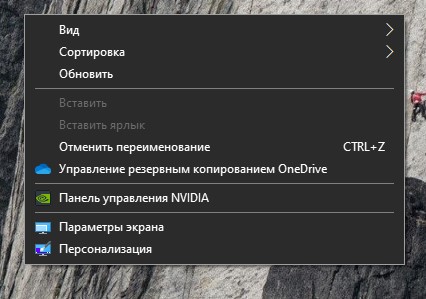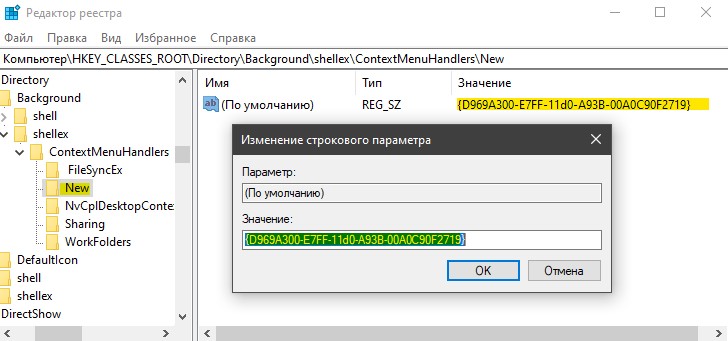Контекстное меню открывается при щелчках ПКМ по файлу, папке. Его функция—создавать/удалять/копировать различные файлы, папки, ярлыки. Там же отражаются некоторые из установленных программ, например, антивирус, архиватор.
Вы обнаружили, что из контекстного меню пропал пункт «Создать», как поступать в таком случае, вернуть опцию? Ведь без неё некоторые функции недоступны либо процесс выполнения задач более времязатратный.
Вначале проверьте ваш ПК на наличие вирусов. Если в них причина, то, удалив заражённые файлы, восстановите работоспособность.
Алгоритм восстановления пунктов
При правильной работе ПК пункт, рассматриваемый нами, не должен пропадать. Его отсутствие — ошибка, которую, в общем-то, не так сложно исправить. Проблема возникает в реестре, следовательно, нужно внести нужные данные в него для нормальной работы, восстановить разделы, отвечающие за нефункционирующие опции. Здесь присутствует опасность, что изменение реестра повлечёт нежелательные последствия. Особенно следует быть внимательными новичкам, неопытным в этом деле, ведь ошибка может сильно повредить реестру. Потому перед выполнением шагов алгоритма непременно создайте точку восстановления, чтобы при неудаче вернуть всё в исходное состояние, затем проверить иные возможности.
- Пройдите в «Пуск» — «Выполнить».
- Откройте редактор реестра, вписав в строку «regedit», затем нажав ОК.
- В открывшемся редакторе зайдите в HKEY_CLASSES_ROOT, пройдите по веткам поочерёдно по пути —Directory—Background—shellex.
- В Win7 64-рязрядной путь будет несколько иным: DesktopBackground, затем shellex.
- В shellex раскройте раздел ContextMenuHandlers, разыщите в его структуре подраздел New. Если его нет, надо будет его сделать. Ежели имеется, удалите его, кликнув по нему ПКМ, активировав «Удалить», а затем пересоздайте заново
Для образования подраздела New выполните следующее:
- Кликните ПКМ по разделу ContextMenuHandlers, далее на «Создать», в списке выбираете «Раздел».
- По полученному разделу кликните опять ПКМ, выбираете теперь «Переименовать», присваиваете полученному разделу название New.
- Кликните теперь левой кнопкой мыши по этому подразделу. В правой части увидите параметр с надписью «(По умолчанию)».
- Кликаете по параметру «(По умолчанию)» ПКМ, выбираете «Изменить».
- В появившееся поле вводите: {D969A300-E7FF-11d0-A93B-00A0C90F2719}.
- Подтверждаете изменения, активировав кнопку ОК.
Созданный вами подраздел должен вернуть всё в нормальное рабочее состояние. Перезагружать ПК при этом не нужно.
Восстановление функции создания папок
Причиной того, что в контекстном меню нет пункта «Создать папку», может оказаться вирус либо инсталляция утилиты, сделанной не вполне грамотно. Между тем функция весьма полезна при работе, потому расскажем, как восстановить эту категорию.
Можно предпринять следующие меры:
- проверить на наличие вирусов;
- выполнить восстановление системы;
- восстановить в реестре раздел HKEY_CLASSES_ROOT —Folder;
- образовывать папки сочетанием клавиш Ctrl+Shift+N.
Проведя процедуру, проверьте результат, работоспособность устройства. Для чего кликните ПКМ по рабочему столу, понаблюдайте, как открывается контекстное меню. «Создать» — присутствует ли этот пункт, какие там есть опции, все ли нужные строчки присутствуют, активируются.Если проблема не решена, рекомендуем обратиться к специалистам. Восстановление реестра — дело несложное, но повреждения, которые можно, не зная правильных действий, нанести, приведут к неприятным последствиям для вашего ПК.
Сообщение от Koresh 24
{D969A300-E7FF-11D0-A93B-00A0C90F2719}
также этот идентификатор должен быть здесь:
так же New Reg_SZ
HKEY_LOCAL_MACHINESOFTWAREClassesDirectoryBack groundshellexContextMenuHandlers
HKEY_LOCAL_MACHINESOFTWAREClassesLibraryFolder backgroundshellexContextMenuHandlers
HKEY_CLASSES_ROOTLibraryFolderbackgroundshellex ContextMenuHandlers
—
+ здесь:
HKEY_CLASSES_ROOTCLSID{D969A300-E7FF-11d0-A93B-00A0C90F2719}
Кликните здесь для просмотра всего текста
Windows Registry Editor Version 5.00
[HKEY_CLASSES_ROOTCLSID{D969A300-E7FF-11d0-A93B-00A0C90F2719}]
@=»New Menu Handler»
«flags»=dword:00000000
[HKEY_CLASSES_ROOTCLSID{D969A300-E7FF-11d0-A93B-00A0C90F2719}InProcServer32]
@=hex(2):25,00,53,00,79,00,73,00,74,00,65,00,6d,00 ,52,00,6f,00,6f,00,74,00,25,
00,5c,00,73,00,79,00,73,00,74,00,65,00,6d,00,33,00 ,32,00,5c,00,73,00,68,00,
65,00,6c,00,6c,00,33,00,32,00,2e,00,64,00,6c,00,6c ,00,00,00
«ThreadingModel»=»Apartment»
HKEY_LOCAL_MACHINESOFTWAREClassesCLSID{D969A30 0-E7FF-11d0-A93B-00A0C90F2719}
Кликните здесь для просмотра всего текста
Windows Registry Editor Version 5.00
[HKEY_LOCAL_MACHINESOFTWAREClassesCLSID{D969A30 0-E7FF-11d0-A93B-00A0C90F2719}]
@=»New Menu Handler»
«flags»=dword:00000000
[HKEY_LOCAL_MACHINESOFTWAREClassesCLSID{D969A30 0-E7FF-11d0-A93B-00A0C90F2719}InProcServer32]
@=hex(2):25,00,53,00,79,00,73,00,74,00,65,00,6d,00 ,52,00,6f,00,6f,00,74,00,25,
00,5c,00,73,00,79,00,73,00,74,00,65,00,6d,00,33,00 ,32,00,5c,00,73,00,68,00,
65,00,6c,00,6c,00,33,00,32,00,2e,00,64,00,6c,00,6c ,00,00,00
«ThreadingModel»=»Apartment»
+ если х64 здесь:
HKEY_LOCAL_MACHINESOFTWAREClassesWow6432NodeCL SID{D969A300-E7FF-11d0-A93B-00A0C90F2719}
Кликните здесь для просмотра всего текста
Windows Registry Editor Version 5.00
[HKEY_LOCAL_MACHINESOFTWAREClassesWow6432NodeCL SID{D969A300-E7FF-11d0-A93B-00A0C90F2719}]
@=»New Menu Handler»
«flags»=dword:00000000
[HKEY_LOCAL_MACHINESOFTWAREClassesWow6432NodeCL SID{D969A300-E7FF-11d0-A93B-00A0C90F2719}InProcServer32]
@=hex(2):25,00,53,00,79,00,73,00,74,00,65,00,6d,00 ,52,00,6f,00,6f,00,74,00,25,
00,5c,00,73,00,79,00,73,00,74,00,65,00,6d,00,33,00 ,32,00,5c,00,73,00,68,00,
65,00,6c,00,6c,00,33,00,32,00,2e,00,64,00,6c,00,6c ,00,00,00
«ThreadingModel»=»Apartment»
HKEY_CLASSES_ROOTWow6432NodeCLSID{D969A300-E7FF-11d0-A93B-00A0C90F2719}
Кликните здесь для просмотра всего текста
Windows Registry Editor Version 5.00
[HKEY_CLASSES_ROOTWow6432NodeCLSID{D969A300-E7FF-11d0-A93B-00A0C90F2719}]
@=»New Menu Handler»
«flags»=dword:00000000
[HKEY_CLASSES_ROOTWow6432NodeCLSID{D969A300-E7FF-11d0-A93B-00A0C90F2719}InProcServer32]
@=hex(2):25,00,53,00,79,00,73,00,74,00,65,00,6d,00 ,52,00,6f,00,6f,00,74,00,25,
00,5c,00,73,00,79,00,73,00,74,00,65,00,6d,00,33,00 ,32,00,5c,00,73,00,68,00,
65,00,6c,00,6c,00,33,00,32,00,2e,00,64,00,6c,00,6c ,00,00,00
«ThreadingModel»=»Apartment»
HKEY_LOCAL_MACHINESOFTWAREWow6432NodeClassesCL SID{D969A300-E7FF-11d0-A93B-00A0C90F2719}
Кликните здесь для просмотра всего текста
Windows Registry Editor Version 5.00
[HKEY_LOCAL_MACHINESOFTWAREWow6432NodeClassesCL SID{D969A300-E7FF-11d0-A93B-00A0C90F2719}]
@=»New Menu Handler»
«flags»=dword:00000000
[HKEY_LOCAL_MACHINESOFTWAREWow6432NodeClassesCL SID{D969A300-E7FF-11d0-A93B-00A0C90F2719}InProcServer32]
@=hex(2):25,00,53,00,79,00,73,00,74,00,65,00,6d,00 ,52,00,6f,00,6f,00,74,00,25,
00,5c,00,73,00,79,00,73,00,74,00,65,00,6d,00,33,00 ,32,00,5c,00,73,00,68,00,
65,00,6c,00,6c,00,33,00,32,00,2e,00,64,00,6c,00,6c ,00,00,00
«ThreadingModel»=»Apartment»
————
проверьте, все ли на месте.
Внимание! Перед манипуляциями с реестром, настоятельно рекомендую сделать точку восстановления системы, либо экспорт редактируемой ветки реестра
0
Пропала графа «Создать» в контекстном меню
При попытке создать новую папку или текстовый документ в контекстном меню, через нажатие правой кнопкой мыши у вас нет меню «Создать» в Windows 10/7/8,1, то есть решение, которое поможет вернуть пропавшее меню «Создать». Обычно это происходит из-за того, что раздел реестра пропал или поврежден обновлениями или вредоносным ПО.
Исправить отсутствующее меню «Создать» в Windows
Нажмите сочетание кнопок Win+R и введите regedit, чтобы открыть редактор реестра. В реестре перейдите по пути:
HKEY_CLASSES_ROOTDirectoryBackgroundshellexContextMenuHandlersNew- С правой стороны у вас должно быть значение
{D969A300-E7FF-11d0-A93B-00A0C90F2719} - Если меню «Создать» не появилось в контекстном меню, то перезагрузите ПК.
Смотрите еще:
- Что делать если пропало контекстное меню «Открыть с помощью»
- Как добавить программу в контекстное меню. Создать каскадное меню в контекстном
- Как добавить «Установку CAB» в контекстное меню Windows 10
- Добавить в меню Отправить папку, файл или программу в Windows 10
- Как закрепить папки на панели задач и начальном экране в меню пуск
[ Telegram | Поддержать ]
|
|
ОСНОВНОЙ ТЕКСТ СТАТЬИ |
Из контекстного меню пропал пункт «Создать»
Информация
Если щелкнуть правой кнопкой мыши на рабочем
столе или внутри папки, то появится
контекстное меню. В этом меню есть пункт
«Создать», через этот пункт меню можно
быстро (в один клик) создать папку, ярлык или файлы основных программ установленных на Вашем компьютере: например
Microsoft Word, Microsoft Excel, блокнот, Paint, Corel, архив WinRAR и другие.
По ряду причин этот пункт может пропасть, например это может
быть банальный вирус или установка программы-утилиты, которую написал неопытный программист-самоучка. Меню «Создать» весьма
нужная вещь и без нее очень неудобно, особенно когда привыкнешь.
Восстановление меню «Создать».
1. Нажмите кнопку «Пуск» и выберите пункт «Выполнить«;
2. В поле «Открыть» напишите команду
regedit и нажмите кнопку «ОК»;
3. В левой части окна «Редактор реестра»,
последовательно переходим по веткам реестра
до раздела ContextMenuHandlers:
HKEY_CLASSES_ROOT DirectoryBackground shellex ContextMenuHandlers
Для 64-х разрядной Windows 7 (x64) путь будет немного другой:
HKEY_CLASSES_ROOT DesktopBackground shellex ContextMenuHandlers
4. Раскрываем раздел ContextMenuHandlers, в его структуре должен быть подраздел New;
5. Если такой раздел есть, то удаляем его. Для этого щелкаем правой кнопкой мыши на подразделе New и выбираем пункт меню «Удалить«;
Если такого раздела нет, то переходим к пункту 6.
|
|
Проще создать новый подраздел, чем разбираться что в нем не так |
Теперь заново создадим подраздел New.
6. Щелкните правой кнопкой мыши на разделе ContextMenuHandlers и выберите пункт
меню «Создать«, а затем в
раскрывшемся списке выберите «Раздел«;
7. Теперь необходимо переименовать наш новый
подраздел. Для
этого нужно щелкнуть правой кнопкой мыши на
новом подразделе и выбрать пункт меню «Переименовать«.
Введите имя New
и нажмите на клавиатуре клавишу Ввод
(Enter);
8. Теперь щелкните левой кнопкой мыши на
подразделе New;
9. В правой части окна отобразится параметр с
именем (По умолчанию);
10. Щелкните правой кнопкой мыши на этом
параметре и выберите пункт меню «Изменить«;
11. В поле «Значение» введите следующий
текст
{D969A300-E7FF-11d0-A93B-00A0C90F2719}.
Не забудьте про фигурные скобки, они тоже
необходимы.
12. Нажмите кнопку «ОК»;
Попробуйте щелкнуть правой кнопкой мыши на рабочем столе и проверить, есть ли в контекстном меню команда «Создать».
|
||
|
||
|
||
|
||
|
||
|
||
|
||
|
||
|
||
|
||
Содержание
- Windows 7 меню создать пусто
- Пропали пункты в меню «создать»
- Уроки на компьютере.
- пятница, 13 сентября 2013 г.
- Добавление нового пункта в меню «Создать»
- Общая теория
- Помните! Работа с реестром, может привести к нестабильной работе системы. Вы проделываете все операции, на свой страх и риск.
- Стандартные пункты списка Создать
- Создаем свою команду
- Убрать/добавить пункты в контекстном меню
- создать папку или файл пишет: (пусто)
Windows 7 меню создать пусто
Информация
Если щелкнуть правой кнопкой мыши на рабочем столе или внутри папки, то появится контекстное меню. В этом меню есть пункт «Создать», через этот пункт меню можно быстро (в один клик) создать папку, ярлык или файлы основных программ установленных на Вашем компьютере: например Microsoft Word, Microsoft Excel, блокнот, Paint, Corel, архив WinRAR и другие.
По ряду причин этот пункт может пропасть, например это может быть банальный вирус или установка программы-утилиты, которую написал неопытный программист-самоучка. Меню «Создать» весьма нужная вещь и без нее очень неудобно, особенно когда привыкнешь.
Восстановление меню «Создать».
1. Нажмите кнопку «Пуск» и выберите пункт «Выполнить«;
2. В поле «Открыть» напишите команду regedit и нажмите кнопку «ОК»;
3. В левой части окна «Редактор реестра», последовательно переходим по веткам реестра до раздела ContextMenuHandlers:
HKEY_CLASSES_ROOT DirectoryBackground shellex ContextMenuHandlers
Для 64-х разрядной Windows 7 (x64) путь будет немного другой:
HKEY_CLASSES_ROOT DesktopBackground shellex ContextMenuHandlers
4. Раскрываем раздел ContextMenuHandlers, в его структуре должен быть подраздел New;
5. Если такой раздел есть, то удаляем его. Для этого щелкаем правой кнопкой мыши на подразделе New и выбираем пункт меню «Удалить«;
Если такого раздела нет, то переходим к пункту 6.
 |
Проще создать новый подраздел, чем разбираться что в нем не так |
Теперь заново создадим подраздел New.
6. Щелкните правой кнопкой мыши на разделе ContextMenuHandlers и выберите пункт меню «Создать«, а затем в раскрывшемся списке выберите «Раздел«;
7. Теперь необходимо переименовать наш новый подраздел. Для этого нужно щелкнуть правой кнопкой мыши на новом подразделе и выбрать пункт меню «Переименовать«. Введите имя New и нажмите на клавиатуре клавишу Ввод (Enter);
8. Теперь щелкните левой кнопкой мыши на подразделе New;
9. В правой части окна отобразится параметр с именем (По умолчанию);
10. Щелкните правой кнопкой мыши на этом параметре и выберите пункт меню «Изменить«;
11. В поле «Значение» введите следующий текст . Не забудьте про фигурные скобки, они тоже необходимы.
12. Нажмите кнопку «ОК»;
Попробуйте щелкнуть правой кнопкой мыши на рабочем столе и проверить, есть ли в контекстном меню команда «Создать».
Источник
Пропали пункты в меню «создать»
Помощь в написании контрольных, курсовых и дипломных работ здесь.
Пропали «все программы из меню пуск»
Помогите пожалуйста)) установил программу windows 7 manager, поменял там совсем немного настроек.

Добрый вечер, как то привычно работая за пк, мне потребовался инструмент ножницы, но с удивлением я.
В панели управления в меню «Установка и удаление программ»пропали значки установленных программ
Таже самая беда. В панели управления в меню «Установка и удаление программ»пропали значки.
Как создать подраздел в элементе контекстного меню «Отправить»?
Всем доброго времени суток! Подскажите, как создать подраздел в элементе контекстного меню.
MaГnum, очень похоже на мою проблему, но у меня офис 2007, и он прекрасно работает и пункты были. Систему ничем не чистил.
XBOPOCT, вот в том то и дело что установлено, пакет офиса 2007, как минимум должен оставлять там 2 пункта доки и презинтации
Добавлено через 23 минуты
+ ко всему обнаружил что пропала история введенных логинов в хроме. Историю не чистил, кеш не удалял и ничего подобного не делал
у меня кстати нарисовалась подобная проблемка, пропала из контекстного меню команда «открыть с помощью..». При чем на компе она отсутствует а на ноуте при ее использовании появляется такое окошко:
текст в окне гласит :файл не может быть открыт так как ему не ассоциирована програма, и предлагается назначить через Старт->Стандартные, но там я не могу к примеру назначить мою читалку по умолчу открывать все файлы fb2.
грешу на последние обновления так как все произошло примерно в одно и тоже время, да и два разных пользователя не могут одну и ту же хрень намутить одновременно слишком уж совпадения в глаза бросаются.
Я конечно могу назначить не стандартные проги другим способом по умолчанию, но все же путь через контекстменю более привычен и короче.
Может подскажете что можно сделать
Источник
Уроки на компьютере.
Разные уроки и рекомендации, по компьютерам, программам и операционным системам.
пятница, 13 сентября 2013 г.
Добавление нового пункта в меню «Создать»
Общая теория
Когда мы щелкаем правой кнопкой мыши на свободном месте Проводника, то в контекстном меню можем увидеть команду Создать с подменю. Например, мы можем таким образом создать новый текстовый файл, документ WORD и так далее. Часто в этом меню присутствуют и команды установленных вами программ.
Чтобы открыть редактор реестра, перейдите в меню Пуск и выберите пункт Выполнить, или на клавиатуре нажмите сочетание клавиш Win+R (Win — это клавиша с флажком), в появившемся диалоге введите команду regedit и нажмите Enter на клавиатуре
Помните!
Работа с реестром, может привести к нестабильной работе системы.
Вы проделываете все операции, на свой страх и риск.
Стандартные пункты списка Создать
Обычно, список Создать содержит пункты, с помощью которых можно создавать файлы определенных расширений. Вы можете удалить эти пункты из списка Создать, просто удалив подраздел ShellNew из ветви реестра вида HKEY_CLASSES_ROOT«расширение файла». Приведем небольшой список команд и соответствующие расширения
Создаем свою команду
Вы сами можете создать при необходимости свою команду. За команды в контекстном меню Создать отвечает раздел ShellNew в разделеHKEY_CLASSES_ROOT. Вам нужно найти необходимое расширение файла (напр. .doc) и изучить раздел ShellNew. Вы можете либо удалить ее, чтобы скрыть команду из контекстного меню, либо добавить свои команды.
Например, если вы веб-дизайнер, то было бы удобно иметь пункт Документ HTML, который позволит вам сразу создать заготовку для вашей странички.
Разобъем работу на несколько этапов. Для начала найдем каталог ShellNewв папке Windows. Там хранятся заготовки для файлов, которые создаются с помощью контекстного меню. Например, если у вас установлен Microsoft Office, то вы увидите в этом каталоге файлы-заготовки для Word и Exce.
Источник
Убрать/добавить пункты в контекстном меню
Как видите, со временем, помимо стандартных пунктов меню, добавились ещё от установленных программ. С одной стороны это удобно. Ведь не нужно запускать ярлык или искать программу, а можно напрямую совершать действия сразу из контекстного меню. Но вот с другой стороны со временем таких пунктов бывает ну очень много и контекстное меню порой приходится даже прокручивать вверх или вниз в поисках нужных пунктов.
Поэтому иногда и хочется удалить эти пункты чтобы не мешались. Ведь Вы не всеми пунктами часто пользуетесь.
Итак, как убрать пункт из контекстного меню.
Для того, чтобы удалить пункт программы из контекстного меню (КМ сокращенно), можно воспользоватся как стандартными способами самой Операционной Системы, так и с помощью самих программ или специально предназначенных.
В других программах так же могут быть подобные настройки.
Другое дело когда Вы не нашли нужных настроек для удаления или их вообще нет (бывает и такое). Тогда можно воспользоваться стандартным способом самой систем, а именно правкой реестра.
Сразу Вас предупреждаю, что перед началом работы лучше бы подстраховаться и сделать резервную копию реестра.
Итак, запускаем реестр и переходим в ветку
перезагружаемся и проверяем. Пункт должен пропасть.
Если не пропал, то посмотрите ветку
и проделайте то же самое.
Если хотите удалить из КМ те пункты, которые появляются при ПКМ на папках, то нужно смотреть ветки:
Для пункта «Открыть с помощью. » отвечает ветка
Для КМ Логических дисков ветки:
Так же удалить пункты можно с помощью специальных программ. Например с помощью ShellExView
Теперь немного про то, как создать свой пункт в контекстном меню.
Дело в том, что добавить такой пункт для папок или определенных файлов, а так же на «пустом» месте с помощью реестра не получится. Можно лишь назначить на то, когда открывается при ПКМ на Рабочем столе. Поэтому я рекомендую почитать статью Дополнение в контекстное меню проводника и воспользоваться тем, что там описано.
Если кому интересно подробнее и не разберетесь, то пишите в комментариях и я помогу. Там в левой колонке нужно выбрать пункт (компьютер, папка, файлы и т.п.) где вызывается контекстное меню, а правее выбрать что удалить и нажать кнопку внизу Remove Item. Если дружите с английским, то разберетесь.
Источник
создать папку или файл пишет: (пусто)
Помощь в написании контрольных, курсовых и дипломных работ здесь.
Как создать файл или папку на sdcard1?
Пожалуйста, помогите разобраться, а то в интернете уже всё пересмотрел и не смог найти то что надо.

Есть приложение которое при первом запуске должно создать несколько файлов(в принципе текстовых, но.
Не могу ничего сделать в HDD: создать или удалить файл/папку
Приветствую. Проблема следующего плана. Купил внешний HDD Sata, подключил форматнул создал.
Не могу создать папку или файл: после нажатия правой кнопки мыши навожу курсор на «Создать», и ноут зависает
Доброго времени суток! Не могу создать папку или любой другой файл. При нажатии пр. кн. мыши.
Добавлено через 27 минут
у РегОрганайзера перезагрузка как правило в двух случаях:
1. изменение тонких настроек
2. Дефрагментация реестра
в первом случае надо понимать, что делаешь
во втором случае предупреждает, чтоб были завершены все проги + антивирусник и лучше создавать точку восстановления (или копию реестра)
там же предусмотрено восстановление настроек виндоус по умолчанию, если «нахимичили», например: ускорение завершения работы компа может привести к регулярному синему экрану.
Создать на диске «С» папку, и скопировать в эту папку файл с диска «С» (TASM)
Создать на диске С: папку и скопировать в эту папку файл из диска С:. Имена файла и папки.

Надо создать макрос, который в один столбец генерирует случайные числа от 1 до 20. А в соседнем.
Источник
Недавно мне оставили комментарий, на нашем канале, к видео о том, «что делать если в контекстном меню пропал пункт отправить на рабочий стол», с просьбой помочь вернуть в контекстное меню пункт «Создать». То есть, вернуть тот инструмент с помощью которого можно было быстро создать папку, текстовый файл и прочие документы.
Как правило виновниками в удаление данного пункта чаще всего являются различные вирусы или какие-нибудь приложения, которые могли в момент установки или их запуска внести свои изменения в реестр, соответственно повредив его некоторые компоненты.
Так же, ни в коем случае нельзя снимать со счетов и самого пользователя. Просто есть небольшая часть людей, которые намеренно или случайно, при редактирование того же реестра, могут удалить какой-то параметр или изменить значение дописав или убрав один или несколько символов.
В общем, как бы там ни было эта инструкция будет неким ответов на тот комментарий под видео и неплохим руководством о том, как обратно в контекстное меню вернуть пункт «Создать», для остальных подписчиков, читателей и гостей нашего сайта.
Возвращаем пункт «Создать» на место
[adsense1]
Если вы нажали в папке правой кнопкой мышки и обнаружили, что в контекстном меню нет пункта «Создать», как это показано на скриншоте, тогда по порядку выполняете действия, которые я приведу ниже.
Сама процедура восстановления пункта «Создать» будет происходить в реестре, соответственно, как всегда начнем мы с его открытия:
- Запускаем диалоговое окно «Выполнить» нажав на клавиатуре
+R;
- Далее вписываем команду regedit в поле «Открыть»;
- В столбце, которое находится в левой части окна, последовательно переходя по веткам, спускаемся до раздела ContextMenuHandlers:
- Раскрываем раздел и из небольшого списка находим подраздел «New»;
- Если вам удалось найти данный раздел, тогда кликаем по нему правой кнопкой и удаляем его. Если же вы у себя там ничего не обнаружили просто переходите по следующему пункту;
- Теперь заново, с нуля, создаем раздел «Nеw». Для этого правым щелчком мыши вызываем контекстное меню «ContextMenuHandlers» и выбираем там строку «Создать» — «Раздел»;
- Называем его «New» и подтверждаем ввод нажав клавишу Enter;
- Ок, нужный раздел создан, дальше левым щелчком мышки мы выбираем его и перемещаемся на правую сторону окна редактора реестра;
- Тут нам нужно выбрать параметр с названием «(По умолчанию)»;
- Двойным кликом по параметру, открываем окно редактирования;
- В поле «Значение» копируем вот эту строчку {D969A300-E7FF-11d0-A93B-00A0C90F2719} . Хочу подчеркнуть, что строчку нужно копировать и вставлять вместе с фигурными скобками, это важно.
- И для сохранения и завершения внесения изменений нажимаем на «ОК»;
[adsense2]
Отлаживаем редактор реестра в сторону и проверяем вернулось ли меню «Создать» на свое место.
Если да, тогда все круто и вам осталось только подписаться на наш паблик в ВК. Если же все печально и вы по-прежнему не можете найти у себя пункта «Создать», тогда оставляйте комментарии и постараемся, что-то придумать.
Если Вы работаете с разными типами файлов, а также используете меню «Создать», то, возможно, Вы задавались вопросом, как можно добавить новые пункты в это меню. В предыдущей статье я описал проблему, в которой по непонятным причинам из этого меню пропал пункт «Текстовый документ». Для его возвращения использовался reg-файл, который автоматически добавлял в системный реестр соответствующие правки. Однако, при необходимости, Вы можете самостоятельно подправить реестр Windows, и тем самым добавить свои типы файлов в меню «Создать», чтобы сделать Вашу работу с Windows более удобной.
Метод, описанный в этой статье, работает как для Windows XP, так и для Windows 7. Многие программы, например, WinRar, используют такой подход для добавления в меню «Создать» своих собственных типов файлов.
Содержание
- Добавить пункт в меню «Создать» (через правку реестра, ShellNew)
- Параметры раздела “ShellNew”
- Добавление пунктов в меню «Создать»
- Добавление пунктов в меню «Создать» для создания пустого html-файла
- Добавление пунктов в меню «Создать» для создания html-файла с заданным содержимым
Добавить пункт в меню «Создать» (через правку реестра, ShellNew)
Настройки для каждого расширения файла в реестре Windows найти не сложно. Для этого необходимо запустить редактор реестра и развернуть ветку:
HKEY_CLASSES_ROOT
Вы увидите огромный список разделов, большинство из которые начинаются с точки. Ведь, как известно, расширение файла добавляется через точку к имени файла (по умолчанию расширения скрыты, но их отображение не трудно включить).
И так, предположим, что мы хотим произвести манипуляции над таким типом файла, как html (веб-страница). Находим в нашем списке раздел “.html” и разворачиваем его. Давайте сразу создадим там подраздел с именем “ShellNew” (без кавычек), как показано на рисунке:
Так вот, задача, которую мы себе поставили (добавить в меню «Создать» новый пункт — файл с типом html), имеет несколько решений. В зависимости от того, что мы хотим получить в результате, наша задача имеет несколько решений. В любом случае необходимо создавать новый параметр в разделе “ShellNew”.
Параметры раздела “ShellNew”
А параметры могут быть следующие. Как правило, необходимо выбрать только один из них для каждого расширения файла.
| Имя параметра | За что отвечает |
|---|---|
| Command | Выполнить комманду для создания нового файла. Тип параметра — строковой (REG_SZ). |
| Data | Создать файл с содержимым, которое будет указано в значении этого параметра. Этот параметр должен иметь двоичный тип (REG_BINARY), но если содержимое создаваемого файла будет состоять всего из одной строки, то можно этому параметру задать строковой тип (REG_SZ). Если заданы параметры FileName и NullFile, то этот параметр игнорируется. |
| FileName | Создать файл с содержимым. Тип — строковой (REG_SZ). Содержимое будет браться из файла, путь к которому указан в этом параметре. Имеет приоритет над NullFile. Если путь в этом параметре задан не полный, а просто имя файла, то Windows будет искать файл по следующим путям:
|
| NullFile | Создать пустой файл. Тип — строковой (REG_SZ). Не принимает значение (может иметь любое содержимое — важен лишь факт существования данного параметра). Не учитывается, если задан FileName. Создание этого параметра равнозначно созданию пустого параметра Data. |
Ещё раз повторюсь, что для добавления своего пункта в меню «Создать» требуется создать только один из этих параметров.
Добавление пунктов в меню «Создать»
Первые 2 параметра из таблицы выше рекомендуется использовать только опытным пользователям. В этой статье я не буду останавливаться на них, лишь отмечу, что параметр “Command” используется для вызова внешней программы, которая создаёт файл. Примером такой программы может быть создание ярлыка — запускается специальная программа (Мастер), которая позволяет задать свойства создаваемого ярлыка в несколько шагов.
Параметр “Data” используется тогда, когда создаваемый файл должен иметь какое-то содержимое (как правило — бинарное). Поэтому его тип — двоичный (REG_BINARY).
Здесь пример только с использованием “FileName” и “NullFile”.
Добавление пунктов в меню «Создать» для создания пустого html-файла
Создадим в разделе “ShellNew” (который мы создали внутри раздела “.html”) параметр с именем “NullFile”. В меню «Создать» появится дополнительный пункт для файла с типом html. У меня он имеет название «Chrome HTML Document», потому что html-файлы на моем компьютере ассоциированы с браузером Google Chrome.
При клике по этому пункту будет создаваться пустой html-файл.
Добавление пунктов в меню «Создать» для создания html-файла с заданным содержимым
Если мы хотим, чтобы наш файл создавался не пустой, а по заданному шаблону, то необходимо создать этот шаблон. Для этого я скопирую в паку C:WindowsShellNew файл “myhtml.html” с нужным мне содержимым, а в “ShellNew” создам параметр с именем “FileName”, в котором напишу просто “myhtml.html”. Как я уже написал выше, если указывать не полный, а короткий путь к файлу-шаблону, то Windows будет искать этот шаблон в первую очередь в директории “C:WindowsShellNew” (и двух других).
Теперь наш файл при создании уже будет иметь некое содержимое, Windows просто скопирует его с шаблона “myhtml.html”.
В Windows 7 создать файл в директории “C:WindowsShellNew” при включённом UAC не получится. Поэтому его надо создать в другом месте, а затем скопировать.
Надеюсь, я понятно рассказал о том, как добавлять свои пункты в меню «Создать», но если нет — можете смело задавать вопросы в комментариях.

Загрузка…